win10自动更新怎么关闭更新?在win10中,默认对系统进行更新可以保持版本的状态,但是很多用户都不喜欢这个更新,想要关闭自动更新的话应该怎么操作呢?
win10自动更新怎么关闭
方法一:1、打开Windows设置,选择更新和安全。
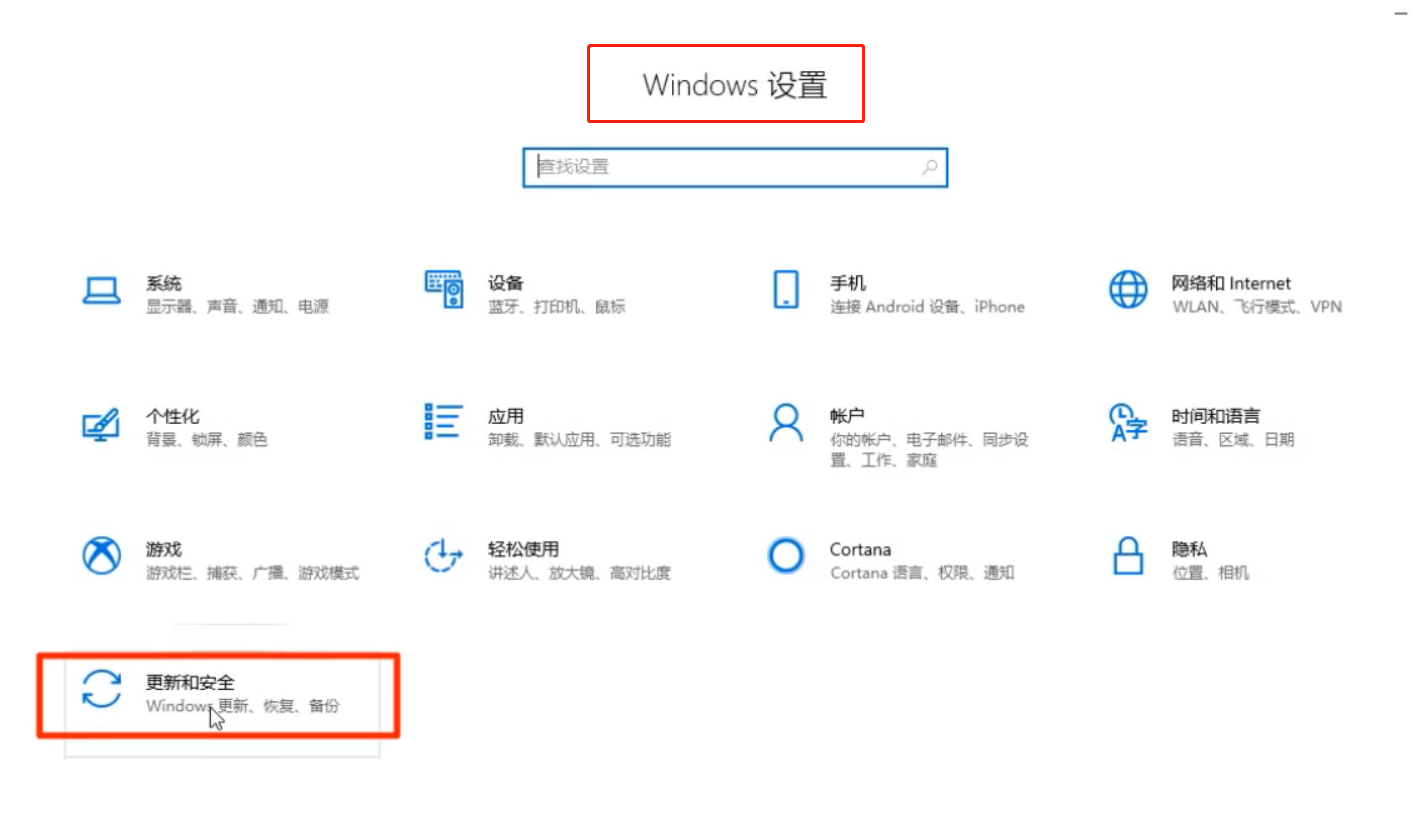
2、然后打开Windows更新里的高级选项。
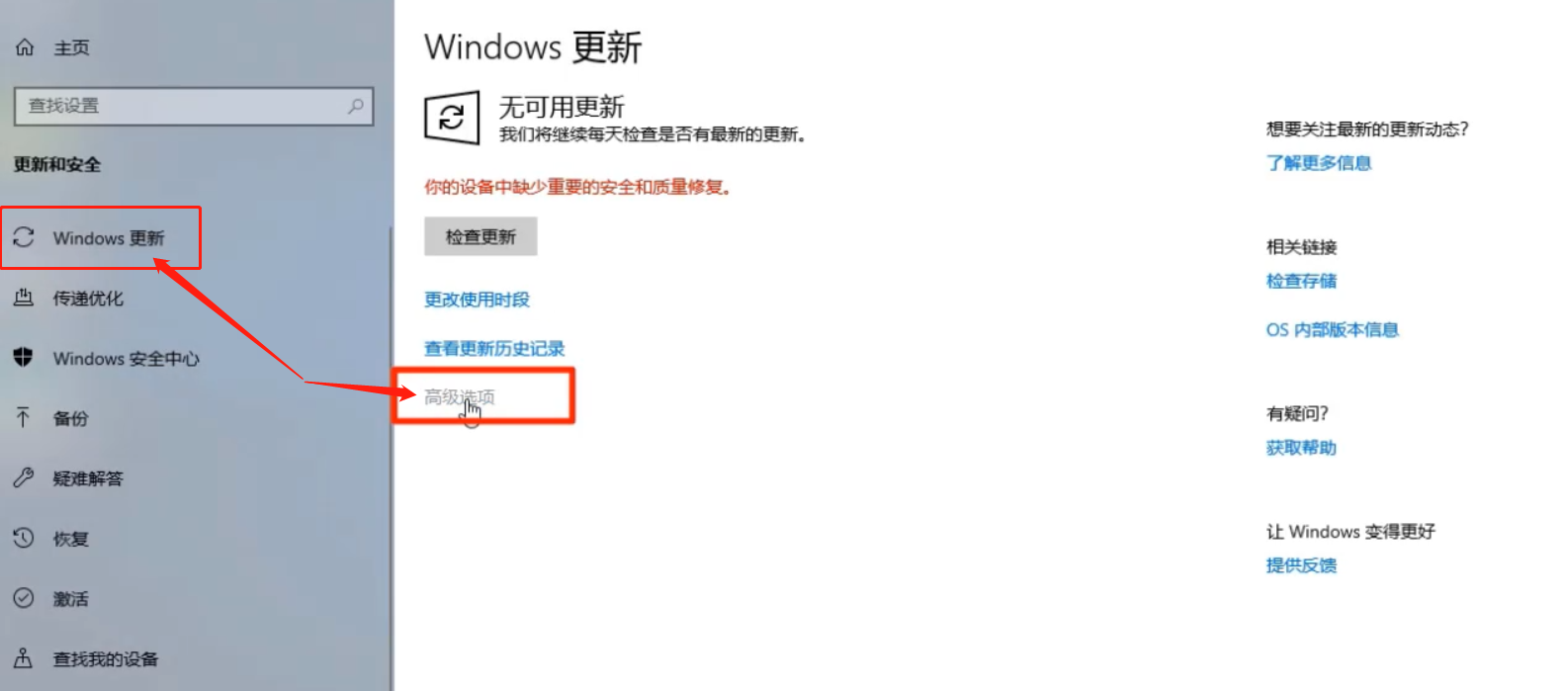
3、打开暂停更新即可。
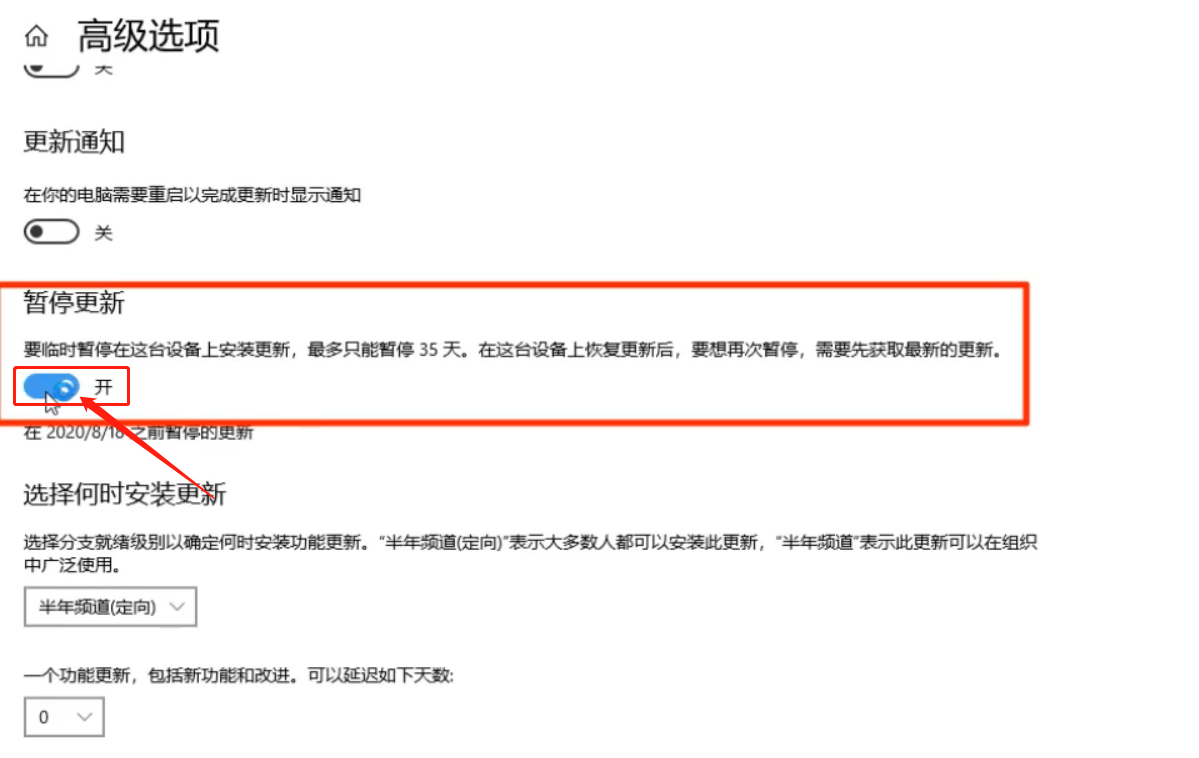
方法二:1、打开计算机管理,下拉展开服务和应用程序,点击服务。

2、在服务列表找到“Windows Update”服务,双击打开。
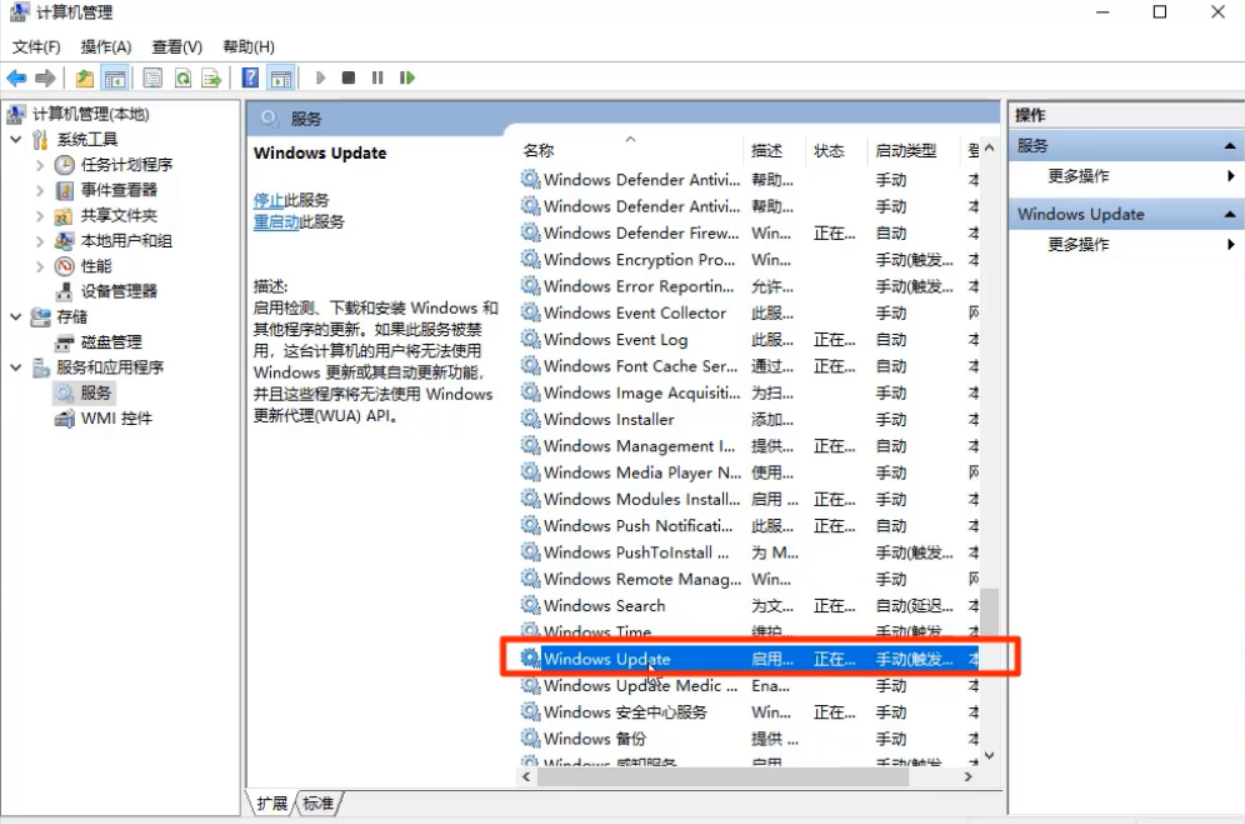
3、将启动类型改成“禁用”。
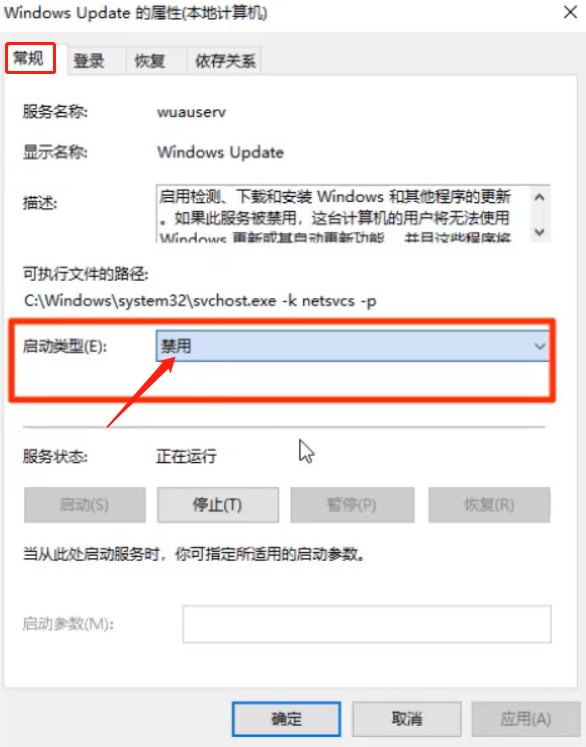
4、在恢复窗口,将失败后全部改成无操作,确定保存后即可
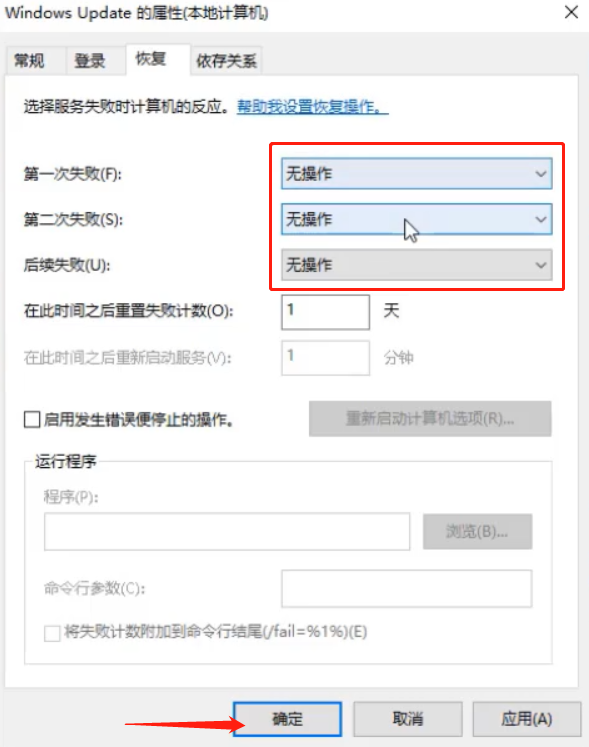
win10自动更新怎么关闭?按照上面的一系列操作后,相信会对您有一点帮助,感谢您浏览我们的文章。


 时间 2022-07-27 09:39:52
时间 2022-07-27 09:39:52 作者 admin
作者 admin 来源
来源 


